Mnoho z vás může čelit chybovému kódu FH301 Forza Horizon 5 ve Windows 10, když si užíváte hru. Chybový kód FH301 FH5 se vyskytuje v důsledku nesprávného nastavení hry, ochranné sady, poškozených herních souborů atd. Existuje však několik dalších důvodů, které spouštějí chybu FH301 Forza Horizon 5 na vašem počítači. Tato příručka vám pomůže opravit chybu Forza Horizon 5 FH301 s úplným seznamem účinných metod odstraňování problémů.

Table of Contents
Jak opravit chybový kód Forza Horizon 5 FH301
Podrobně jsme ukázali možné způsoby řešení chyby Forza Horizon 5 FH301.
Co způsobuje FH301 Forza Horizon 5 na PC?
Neexistuje žádný konkrétní důvod, který spouští chybu FH301 Forza Horizon 5 na Windows 10. Přesto jsme analyzovali několik online zpráv a diskusních platforem a uvedli možné faktory, které způsobují problém na vašem počítači s Windows 10.
- Systémové požadavky pro hru nejsou splněny.
- Nějaký program na pozadí blokuje hru.
- Nevyužíváte administrátorská práva k tomu, aby hra fungovala funkčně.
- Poškozená mezipaměť Windows Store brání otevření hry.
- Nevhodné nastavení data a času.
- Hra nemá prioritu a váš počítač má vysoký výkon v nastavení napájení.
- Ovladače grafiky na vašem PC nejsou kompatibilní.
- Antivirus nebo firewall na vašem PC brání normálnímu spuštění hry.
-
Balíčky Microsoft Visual C++ nejsou v nejnovější verzi.
Zde je několik účinných metod odstraňování problémů, které vám pomohou opravit chybu Forza Horizon 5 FH301 na vašem počítači se systémem Windows 10.
Metoda 1: Základní kroky pro odstraňování problémů
Níže jsou uvedeny některé ze základních metod opravy chybového kódu.
1A. Restartujte PC
Obecným trikem k vyřešení všech dočasných závad spojených s Forza Horizon 5 je restartování počítače. Počítač můžete restartovat podle následujících kroků.
1. Současným stisknutím kláves Windows a X přejděte do nabídky Windows Power User.
2. Vyberte možnost Vypnout nebo se odhlásit.

3. Nakonec klikněte na Restartovat.
Po restartování služby zkontrolujte, zda máte přístup ke hře bez jakýchkoli chyb.
1B. Zkontrolujte systémové požadavky
Několik uživatelů oznámilo, že FH301 Forza Horizon 5 se na vašem PC objeví, když hra nesplňuje systémové požadavky. Před stažením jakékoli aplikace/hry do zařízení se ujistěte, že váš počítač splňuje minimální požadavky aplikace. Chcete-li znát minimální požadavky jakékoli aplikace, musíte se podívat na její oficiální web. Musíte zkontrolovat tři aspekty požadavků: grafickou kartu, DirectX a systémové požadavky.
Zde jsou požadavky vašeho PC, jak je očekává Forza Horizon 5.
MINIMÁLNÍ POŽADAVKY
DOPORUČENÉ POŽADAVKY
procesor
Intel i3-4170 @ 3,7 GHz NEBO Intel i5 750 @ 2,67 GHz
Intel i7-3820 @ 3,6 GHz
RAM
8 GB
12 GB
OS
Windows 10 verze 15063.0 nebo vyšší
Windows 10 verze 15063.0 nebo vyšší
VIDEOKARTA
NVidia 650TI NEBO NVidia GT 740 NEBO AMD R7 250x
NVidia GTX 970 NEBO NVidia GTX 1060 3GB NEBO AMD R9 290x NEBO AMD RX 470
PIXELOVÝ SHADER
5,0
5.1
VERTEX SHADER
5,0
5.1
VYHRAZENÁ VIDEO RAM
2 GB
4 GB
1C. Zajistěte správné síťové připojení
Nestabilní připojení k internetu vede k chybě FH301 Forza Horizon 5. Pokud jsou mezi vaším routerem a počítačem nějaké překážky, mohou rušit bezdrátový signál a způsobit přerušované problémy s připojením.
Můžeš navštívit fast.com Chcete-li zjistit optimální úroveň rychlosti sítě potřebnou pro správné připojení.

Ujistěte se, že vaše zařízení splňuje níže uvedená kritéria.
- Zjistěte sílu signálu vaší sítě a pokud je velmi slabý, odstraňte všechny překážky mezi tím.
- Vyhněte se příliš mnoho zařízení připojených ke stejné síti.
- Vždy si kupujte modem/router ověřený vaším poskytovatelem internetových služeb (ISP) a jsou bez konfliktů.
- Nepoužívejte staré, zlomené nebo poškozené kabely. V případě potřeby vyměňte kabely.
- Ujistěte se, že kabely od modemu k routeru a modemu ke zdi jsou stabilní a neruší.
Pokud se vyskytnou nějaké problémy s připojením k internetu, projděte si naši příručku Jak řešit problémy s připojením k síti v systému Windows 10, abyste je vyřešili.

1D. Zavřete procesy na pozadí
Několik uživatelů potvrdilo, že chybu FH301 Forza Horizon 5 lze vyřešit uzavřením všech úloh na pozadí spuštěných na vašem PC. Chcete-li úlohu implementovat, postupujte podle našeho průvodce Jak ukončit úlohu ve Windows 10 a postupujte podle pokynů.

Jakmile zavřete všechny procesy na pozadí, zkontrolujte, zda se vám podařilo opravit diskutovaný chybový kód.
1E. Nastavte správné nastavení data a času
Nesprávné nastavení data a času ve vašem počítači může přispět k diskutovanému chybovému kódu FH5 na počítači se systémem Windows. Chcete-li synchronizovat nastavení data, oblasti a času v počítači se systémem Windows 10, postupujte podle níže uvedených pokynů.
1. Současným stisknutím kláves Windows + I otevřete Nastavení systému Windows.
2. Nyní vyberte možnost Čas a jazyk podle obrázku.

3. Dále se na záložce Datum a čas ujistěte, že jsou zapnuty možnosti Nastavit čas automaticky a Nastavit časové pásmo automaticky.

4. Poté klikněte na Synchronizovat nyní, jak je zvýrazněno výše. Zkontrolujte, zda je chybový kód Forza Horizon 5 vyřešen nebo ne.
1F. Opravit systémové soubory
Pokud na vašem počítači s Windows 10 chybí nebo jsou poškozené soubory, budete čelit chybě FH301 Forza Horizon 5. Tyto poškozené soubory však opravujete pomocí vestavěných nástrojů, jmenovitě Kontrola systémových souborů a Obsluha a správa obrazu nasazení.
Přečtěte si naši příručku Jak opravit systémové soubory v systému Windows 10 a postupujte podle pokynů k opravě všech poškozených souborů.

1G. Spusťte úplné vyčištění disku
Několik uživatelů navrhlo, že uvolnění místa na disku v počítači jim pomohlo vyřešit diskutovaný problém. To vašemu počítači umožní instalovat nové soubory, kdykoli to bude potřeba, což vám pomůže problém vyřešit.
Pokud je ve vašem počítači minimální dostupné místo, které přispívá k diskutovanému chybovému kódu, postupujte podle našeho průvodce 10 způsobů, jak uvolnit místo na pevném disku v systému Windows, který vám pomůže vymazat všechny nepotřebné soubory v počítači.

1H. Aktualizujte systém Windows
Chyby ve vašem počítači a hře můžete také odstranit aktualizací operačního systému. Vždy se ujistěte, že jste aktualizovali svůj operační systém Windows a zda nejsou v akci nějaké aktualizace. Použijte naši příručku Jak stáhnout a nainstalovat nejnovější aktualizaci Windows 10.

Po aktualizaci operačního systému Windows zkontrolujte, zda se můžete bez chyb připojit k hernímu serveru.
1I. Aktualizujte ovladače grafiky
Forza Horizon 5 je graficky náročná hra a váš grafický ovladač je pro váš herní zážitek v podstatě důležitý. Pokud jsou ovladače zastaralé nebo vadné, nezapomeňte je aktualizovat. Nejnovější verze ovladačů můžete vyhledat na oficiálních stránkách nebo je můžete aktualizovat ručně. Podle našeho průvodce 4 způsoby aktualizace grafických ovladačů v systému Windows 10 aktualizujte ovladač a zkontrolujte, zda jste diskutovaný problém vyřešili nebo ne.

1J. Vrátit aktualizace ovladačů GPU
Někdy může aktuální verze ovladačů GPU způsobit FH301 Forza Horizon 5 a v tomto případě budete muset obnovit předchozí verze nainstalovaných ovladačů. Tento proces se nazývá vrácení ovladačů a ovladače počítače můžete snadno vrátit do předchozího stavu podle našeho průvodce Jak vrátit ovladače v systému Windows 10.

1K. Přeinstalujte ovladače grafiky
Pokud se po aktualizaci grafických ovladačů stále potýkáte s chybou Forza Horizon 5 FH301, přeinstalujte ovladače zařízení, abyste opravili případné problémy s nekompatibilitou. Existuje několik způsobů, jak přeinstalovat ovladače do počítače. Přesto můžete snadno přeinstalovat grafické ovladače podle pokynů v našem průvodci Jak odinstalovat a znovu nainstalovat ovladače v systému Windows 10.

Po přeinstalaci ovladačů GPU zkontrolujte, zda máte přístup ke hře Forza Horizon 5 bez jakýchkoli chyb.
1L. Vymažte mezipaměť a data DNS
Jen málo uživatelů navrhlo, že vymazání mezipaměti DNS a dat v počítači jim pomohlo opravit chybu FH301 Forza Horizon 5. Postupujte podle pokynů.
1. Stiskněte klávesu Windows a zadejte cmd. Poté klikněte na Otevřít.

2. Nyní zadejte následující příkazy jeden po druhém. Po každém příkazu stiskněte klávesu Enter.
ipconfig/flushdns ipconfig/registerdns ipconfig/release ipconfig/renew netsh winsock reset

3. Počkejte na provedení příkazů a restartujte počítač.
Metoda 2: Spusťte Forza Horizon 5 jako správce
Toto je jeden z nejčastějších důvodů, které způsobují FH301 Forza Horizon 5 ve vašem počítači se systémem Windows 10. Některá oprávnění a funkce jsou dostupné pouze v případě, že jste hře Forza Horizon 5 udělili administrátorská práva. V tomto scénáři můžete diskutovaný problém vyřešit podle níže uvedených pokynů.
1. Klikněte pravým tlačítkem na zástupce Forza Horizon 5 na ploše nebo přejděte do instalačního adresáře a klikněte na něj pravým tlačítkem.
2. Nyní vyberte možnost Vlastnosti.

3. Poté přejděte na kartu Kompatibilita a zaškrtněte políčko Spustit tento program jako správce.

4. Nakonec klikněte na Použít a OK pro uložení změn.
Metoda 3: Ověřte integritu herních souborů (ve službě Steam)
Viděli jsme mnoho případů, kdy herní soubory buď chyběly, nebo byly poškozené, nebo měly neúplné instalace. Uživatelé se také mohou setkat s FH301 FH5, pokud jsou přerušeni procesem aktualizace nebo pokud se přesouvají soubory hry. Tímto způsobem otevřete Steam a použijete vestavěnou funkci pro ověření integrity hry. Pokud aplikace něco najde, bude nahrazen.
Postupujte podle kroků uvedených v našem průvodci Jak ověřit integritu herních souborů ve službě Steam.

Metoda 4: Upravte nastavení brány Windows Defender Firewall
Můžete také čelit FH301 Forza Horizon 5 kvůli příliš reaktivní nebo příliš ochranné antivirové sadě ve vašem počítači s Windows 10. To zabraňuje propojení mezi spouštěčem hry a serverem. Chcete-li tento problém vyřešit, můžete Forza Horizon 5 přidat na seznam povolených v nastavení brány firewall nebo problém dočasně deaktivovat.
Možnost I: Seznam povolených Forza Horizon 5
Chcete-li povolit Forza Horizon 5 ve vaší bráně Windows Defender Firewall, postupujte podle našeho průvodce Povolení nebo blokování aplikací prostřednictvím brány Windows Firewall a proveďte kroky podle pokynů.

Možnost II: Zakázat bránu firewall (nedoporučuje se)
Pokud nevíte, jak zakázat bránu Windows Defender Firewall, pomůže vám s tím náš průvodce Jak zakázat bránu Windows 10 Firewall.

Možnost III: Vytvořte nové pravidlo v bráně firewall
1. Stiskněte klávesu Windows a zadejte Windows Defender Firewall with Advanced Security. Poté klikněte na Otevřít.

2. Nyní v levém podokně klikněte na Příchozí pravidla podle obrázku.

3. Poté v pravém podokně klikněte na Nové pravidlo… jak je znázorněno.

4. Nyní se ujistěte, že jste vybrali možnost Program v části Jaký typ pravidla chcete vytvořit? a klikněte na Další> podle obrázku.

5. Poté klikněte na tlačítko Procházet… odpovídající této cestě programu: jak je znázorněno.

6. Poté přejděte na cestu C:Program Files (x86) Forza Horizon 5 a poklepejte na instalační soubor. Poté klikněte na tlačítko Otevřít.
7. Poté klikněte na Další > v okně Průvodce novým příchozím pravidlem, jak je znázorněno.

8. Nyní vyberte přepínač vedle Povolit připojení a klikněte na Další > podle obrázku.

9. Ujistěte se, že jsou vybrána pole Doména, Soukromé, Veřejné a klikněte na Další > podle obrázku.

10. Nakonec přidejte název nového pravidla a klikněte na Dokončit.
Vše hotovo! Zkontrolujte, zda jste opravili chybu Forza Horizon 5 FH301 nebo ne.
Metoda 5: Dočasně deaktivujte antivirus (pokud je to možné)
Některé nekompatibilní antivirové programy nainstalované ve vašem počítači spustí chybu FH301 Forza Horizon 5. Abyste předešli konfliktům, musíte zajistit nastavení zabezpečení počítače se systémem Windows 10 a zkontrolovat, zda jsou stabilní nebo ne. Chcete-li zjistit, zda je antivirová sada důvodem chyby Forza Horizon 5 FH301, jednou ji deaktivujte a zkuste se připojit k síti.
Přečtěte si naši příručku Jak dočasně zakázat antivirus v systému Windows 10 a postupujte podle pokynů k dočasnému deaktivaci antivirového programu v počítači.

Pokud máte po deaktivaci antivirového programu v počítači opravu svého problému, doporučujeme vám program z počítače zcela odinstalovat.
Přečtěte si naši příručku Vynutit odinstalaci programů, které se neodinstalují V systému Windows 10 a odinstalujte antivirový program z počítače.
Metoda 6: Vytvořte nový profil uživatele
Vytvoření nového uživatelského účtu může opravit jakékoli chyby a závady související s profilem. To vám pomůže opravit FH301 Forza Horizon 5. Nový uživatelský profil můžete vytvořit podle kroků uvedených v naší příručce Jak vytvořit místní uživatelský účet ve Windows 10

Po vytvoření nového uživatelského profilu zkontrolujte, zda jste diskutovaný problém vyřešili nebo ne.
Metoda 7: Aktualizujte rozhraní .NET Framework
.NET framework v počítači s Windows 10 je nezbytný pro nepřetržitý provoz moderních aplikací a her. Mnoho her má pro .NET framework funkci automatické aktualizace, a proto bude automaticky aktualizována, kdykoli bude k dispozici aktualizace. V jiném případě, pokud se ve vašem počítači zobrazí výzva k aktualizaci, můžete ručně nainstalovat nejnovější verzi rozhraní .NET Framework, jak je popsáno v naší příručce Jak nainstalovat Microsoft .NET Framework 3.5.

Metoda 8: Aktualizujte DirectX
Chcete-li si užít plynulý multimediální zážitek ve hře Forza Horizon 5, musíte se ujistit, zda je nainstalováno rozhraní DirectX a zda je aktualizováno na nejnovější verzi. DirectX vám pomůže zlepšit zážitek z vizuálních médií zejména pro grafické hry a aplikace. Vyplatí se aktualizovat rozhraní DirectX potřebné pro tuto hru podle našeho průvodce Jak aktualizovat rozhraní DirectX ve Windows 10.

Nyní zkontrolujte, zda můžete opravit chybu Forza Horizon 5 FH301.
Metoda 9: Oprava Microsoft Visual C++ Redistributable
Případně se můžete pokusit opravit balíčky Microsoft Visual C++ Redistributable a opravit FH301 Forza Horizon 5 podle pokynů v naší příručce Jak opravit Microsoft Visual C++ Redistributable.

Metoda 10: Přeinstalujte Microsoft Visual C++ Redistributable
Pokud předchozí metoda opravy Microsoft C++ Visual Redistributable neopravila FH301 FH5, budete muset redistribuovatelnou položku znovu nainstalovat. Postupujte podle kroků uvedených v naší příručce Jak přeinstalovat Microsoft Visual C++ Redistributable a znovu nainstalujte balíčky.

Metoda 11: Přeinstalujte Forza Horizon 5
Pokud vám žádná z metod nepomohla, zkuste hru přeinstalovat, pokud je to možné. Všechna nastavení a konfigurační nastavení se obnoví, když jej znovu nainstalujete, a proto existuje více šancí, že dosáhnete opravy chyby Forza Horizon 5 FH301.
1. Současným stisknutím kláves Windows + I otevřete Nastavení systému Windows.
2. Nyní klikněte na Nastavení aplikací.

3. Nyní vyhledejte a klikněte na Forza Horizon (FH5) a vyberte možnost Odinstalovat.

4. Nyní potvrďte výzvu, pokud existuje, a restartujte počítač, jakmile odinstalujete Forza Horizon 5 (FH5).
5. Poté hru nainstalujte znovu z Microsoft Store.
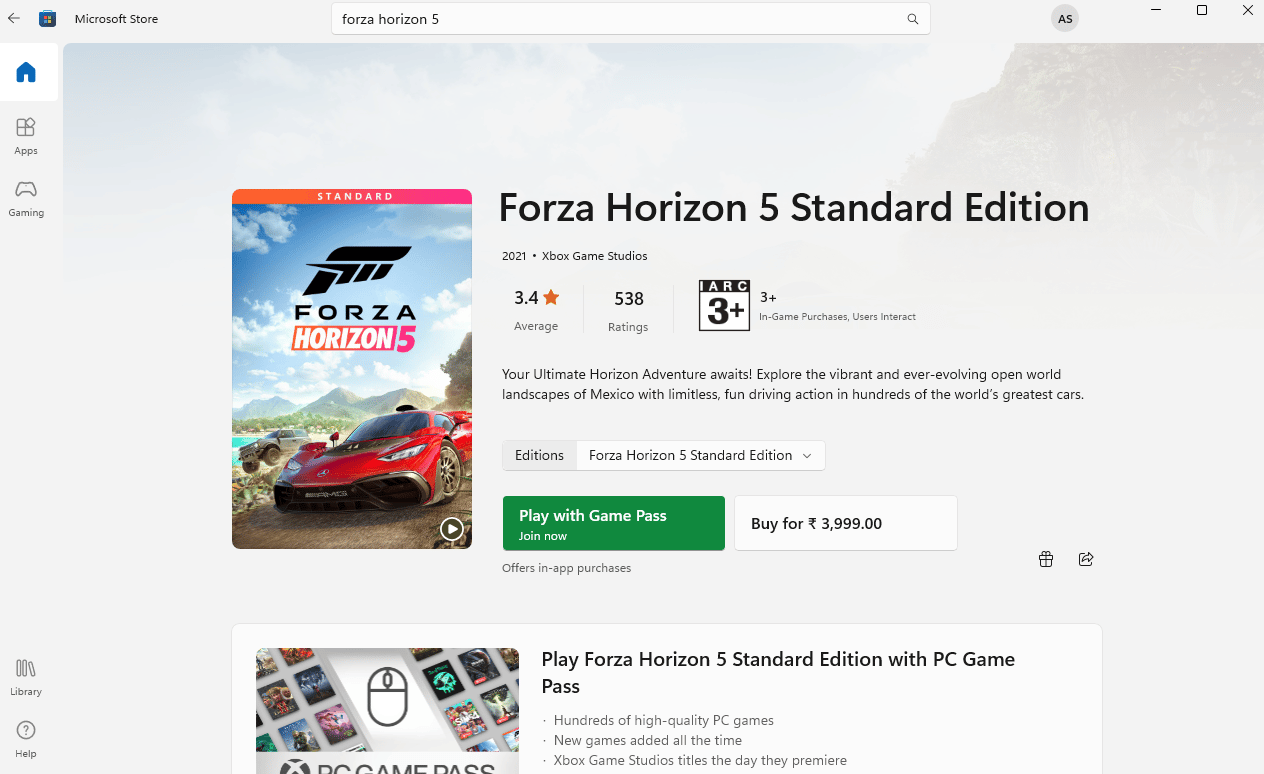
Nakonec jste přeinstalovali Forza Horizon na váš počítač. Opravilo by to všechny problémy spojené s aplikací.
***
Doufáme, že tato příručka byla užitečná a mohli jste opravit FH301 Forza Horizon 5 ve svém počítači. Dejte nám vědět, která metoda se vám osvědčila nejlépe. Také, pokud máte nějaké dotazy/návrhy týkající se tohoto článku, neváhejte je hodit do sekce komentářů.
